İzleri Yönet
Genel Bakış
OsmAnd'deki tüm izler Menü → Yerlerim → İzlenen yollar içindeki bir sekmede saklanır. OsmAnd, iz dosyasını GPX formatında işler, ancak KML & KMZ içe aktarılabilir ve GPX'e dönüştürülebilir. Haritadaki İzler makalesinde farklı iz türleri hakkında daha fazla bilgi edinin.
- Android
- iOS
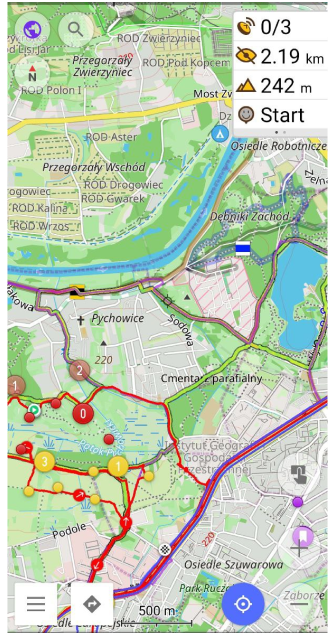
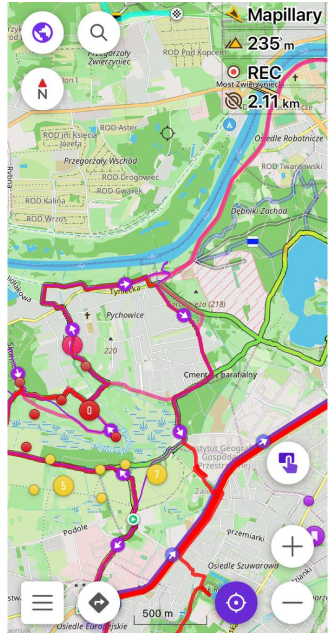
İz Oluşturma
- Android
- iOS
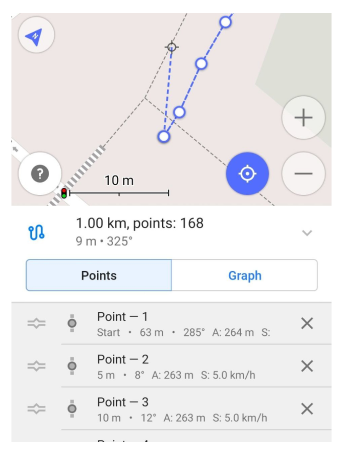
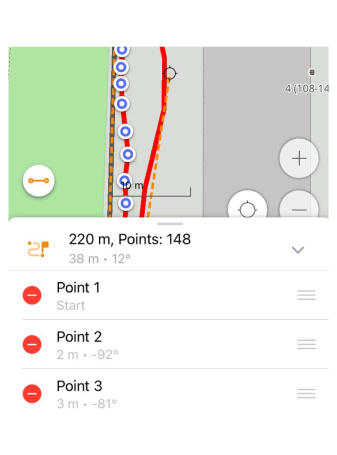
OsmAnd'e aşağıdaki yollarla iz ekleyebilirsiniz:
- Harici bir kaynaktan bir izi İçe Aktar.
- Uygulamada Rota planla aracını kullanarak yeni bir iz oluşturun.
- Uygulamada Yolculuk kaydı eklentisini kullanarak iz kaydedin.
- Koordinatları kullanarak birden fazla nokta girin ve Koordinat girişi aracını kullanarak bunları bir iz olarak kaydedin.
- Ayrıca Bağlam menüsü aracılığıyla yeni bir ize Yol Noktaları ekleyebilirsiniz.
İzleri Yönet
- Android
- iOS
Şuraya git: Menü → Yerlerim → İzlenen yollar sekmesi
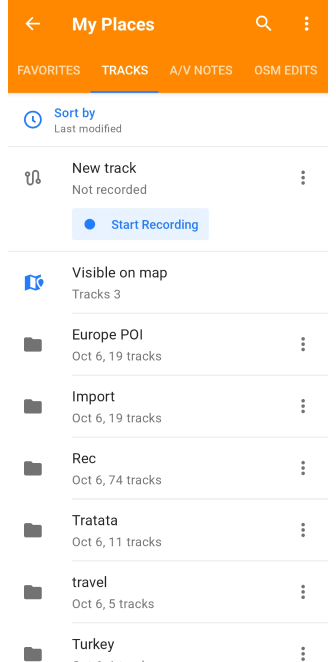
Şuraya git: Menü → Yerlerim → İzlenen yollar sekmesi
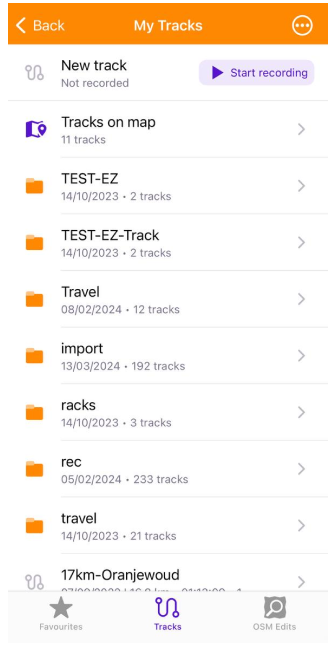
Kaydedilen, oluşturulan veya içe aktarılan tüm izler, İzler sekmesindeki Yerlerim klasöründe otomatik olarak görüntülenir. Bunlar klasöre göre düzenlenir veya altlarında bir listede görüntülenir.
İz Menüsü
- Android
- iOS
Şuraya git: Menü → Yerlerim → İzlenen yollar sekmesi
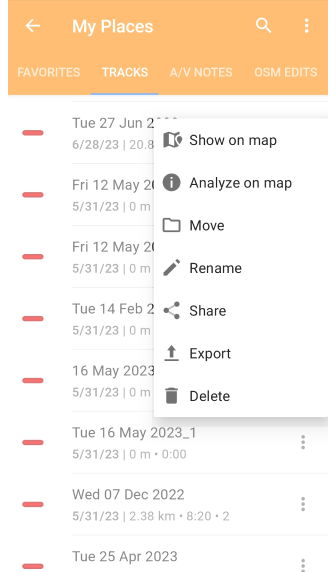
Şuraya git: Menü → Yerlerim → İzlenen yollar sekmesi
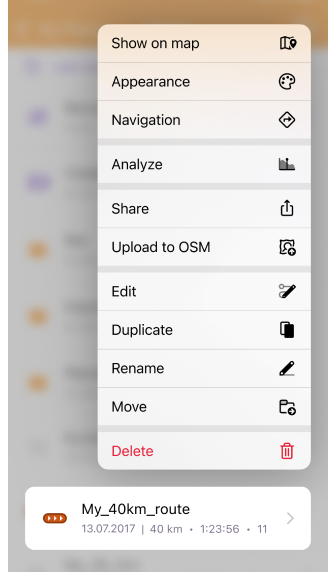
Her iz, klasörler gibi, izleri verimli bir şekilde yönetmenizi sağlayan bir menüye sahiptir. İşte ona nasıl erişeceğiniz:
- Android - iz alanındaki üç nokta menüsüne dokunun.
- iOS - listedeki gerekli ize uzun dokunun.
Menü aşağıdaki eylemleri sağlar:
-
Haritada Göster/Gizle — Seçilen izleri haritada görüntüler veya gizler, konumlarını görsel olarak temsil eder.
-
Aç (iOS) — Bu ayar Haritayı Yapılandır menüsünde mevcuttur. Menü → Haritayı yapılandır → İzlenen yollar içinde bulunur ve dokunulduğunda seçilen izin bağlam menüsüne erişmenizi sağlar.
-
Görünüm (iOS) — İzlerin görünümünü tercihlerinize göre özelleştirin.
-
Navigasyon (iOS) — Seçilen iz boyunca navigasyonu başlatır.
-
Haritada Analiz Et (Android) / Analiz Et (iOS) — Daha fazla analiz için Rota Detayları içindeki Haritada Analiz Et aracını açar.
-
Paylaş — Seçilen izi başkalarıyla paylaşmayı sağlar.
-
Değişiklikleri OSM'ye Yükle (iOS) — İzde yaptığınız değişiklikleri doğrudan OpenStreetMap'e yükleyin.
-
Düzenle (iOS) — İzleri değiştirmek için Rota planla aracını kullanın.
-
Çoğalt (iOS) — Seçilen izin bir kopyasını oluşturur.
-
Yeniden Adlandır — Daha iyi düzenleme için seçilen izin adını değiştirin.
-
Taşı — Seçilen izi farklı bir klasöre taşımanıza olanak tanır.
-
Dışa Aktar (Android) — Bir klasördeki tüm izleri dışa aktarmak için Menü → Ayarlar → Eylemler sekmesine gidin.
-
Sil — Artık ihtiyaç duyulmayan seçilen izi kalıcı olarak kaldırın.
Ara
- Android
- iOS
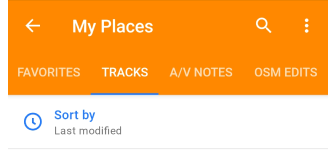
Cihaz ekranının üst kısmındaki 🔍 düğmesine dokunarak iz listesi sıralama menüsünü açın.
Mevcut:
- İz adına göre ara.
- Başlığı hatırlayamıyorsanız daha iyi arama için Sırala.
- İzin belirli özelliklerine ihtiyacınız varsa Filtrele (Yalnızca Android).
Seçim Modu
- Android
- iOS
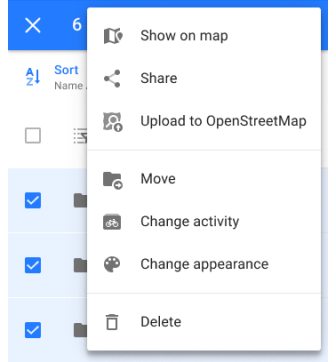
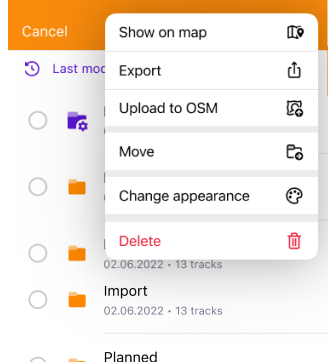
Seç menü öğesi, klasörleri ve izleri yönetmek için seçenekler sunar. Bu özellik, birden fazla iz veya iz klasörü seçmenize olanak tanır. Özel Tümünü Seç düğmesine dokunarak tüm izleri ve klasörleri de seçebilirsiniz.
Seçiminizi yaptıktan sonra aşağıdaki adımlar sağlanır:
-
Haritada göster — Bu özellik sayesinde, seçilen izleri haritada görüntüleyerek konumlarını ve birbirleriyle olan ilişkilerini daha iyi anlayabilirsiniz.
-
Paylaş (Android) / Dışa Aktar (iOS) — Sistem Paylaş menüsünü açar ve seçilen izleri GPX dosyaları (.gpx) olarak gönderir veya seçilen klasörleri seçtiğiniz uygulama veya bulut servisi kullanarak dışa aktarır.
-
OpenStreetMap'e yükle — Seçilen izleri OpenStreetMap'e göndererek verilerin geliştirilmesine ve iyileştirilmesine katkıda bulunabilirsiniz.
-
Taşı — Seçilen izleri ve klasörleri diğer klasörlere taşıyarak verilerinizi düzenleyebilirsiniz.
-
Etkinliği değiştir — Bu eylem, seçilen iz için etkinlik türünü, örneğin Araba, Macera Motor Sporları, Sırt Çantasıyla Gezme veya diğerlerine değiştirmenize olanak tanır.
-
Görünümü değiştir — Bu seçenek, seçilen izlerin görünümünü özelleştirmenize olanak tanır, böylece haritada daha görünür ve tanınabilir olurlar.
-
Sil — Seçilen izler veya klasörler artık gerekli değilse, Sil işlevi bunları silmenize olanak tanır ve uygulama yanlışlıkla silmeyi önlemek için onay seçenekleri sunar.
İzleri Sırala
- Android
- iOS
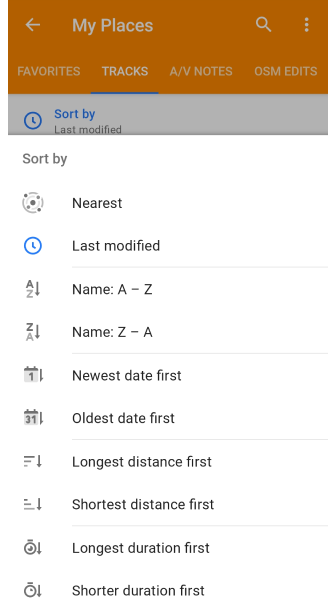
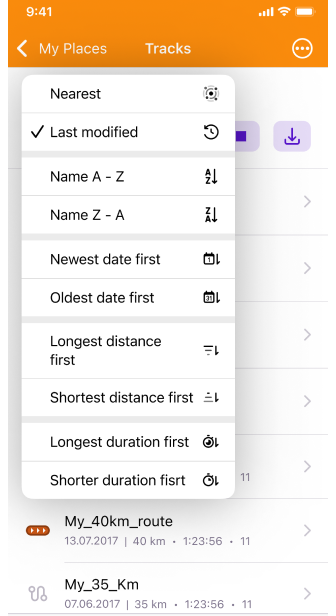
OsmAnd, izlerinizi sıralamanın kolay bir yolunu sunarak, geniş bir koleksiyonu yönetmenize veya belirli özellikleri hızla bulmanıza yardımcı olur. Sıralama menüsüne erişmek için izler listesinin üst kısmındaki Sırala'ya dokunun.
Sıralama seçenekleri:
- En Yakın — Mevcut konumunuza en yakın izleri gösterir.
- Son Değiştirilen — İzleri en son değiştirilme tarihlerine göre sıralar.
- Ad: A - Z — İzleri A'dan Z'ye alfabetik olarak düzenler.
- Ad: Z - A — İzleri Z'den A'ya alfabetik olarak düzenler.
- En Yeni Tarih Önce — İzleri oluşturulma tarihlerine göre listeler, en yenisi en üstte.
- En Eski Tarih Önce — İzleri oluşturulma tarihlerine göre listeler, en eskisi en üstte.
- En Uzun Mesafe Önce — İzleri uzunluklarına göre sıralar, en uzunu en üstte.
- En Kısa Mesafe Önce — İzleri uzunluklarına göre sıralar, en kısası en üstte.
- En Uzun Süre Önce — İzleri sürelerine göre sıralar, en uzunu en üstte.
- En Kısa Süre Önce — İzleri sürelerine göre sıralar, en kısası en üstte.
Alt Klasörleri Sıralama
- Android
- iOS
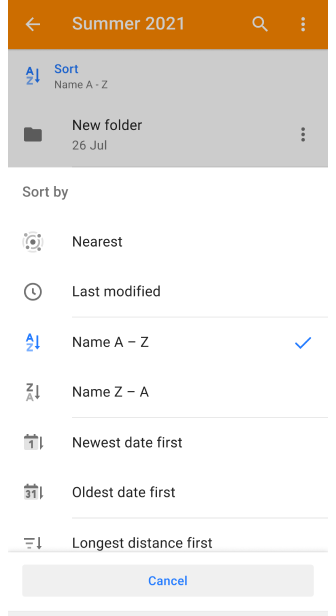
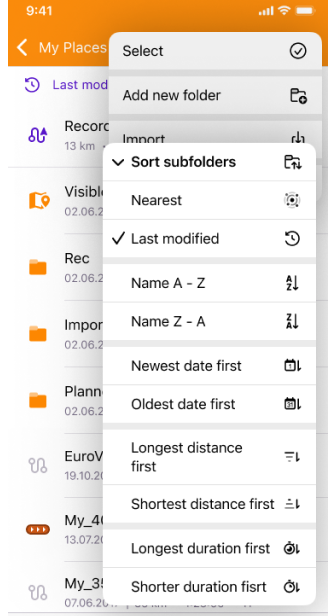
Alt klasörleri sıralamak isterseniz, seçilen klasördeki üç nokta menüsüne gidin ve gerekli seçenekleri seçin.
Seçilen sıralama seçeneği yalnızca mevcut alt klasöre değil, aynı zamanda tüm iç içe klasörlere ve tüm seviyelerdeki izlere de uygulanır. Bu, kaydedilen verilerinizde tutarlı bir yapı sağlar.
İz Klasörü
- Android
- iOS
Klasör alanındaki üç nokta menüsüne dokunarak klasör menüsünü açın.
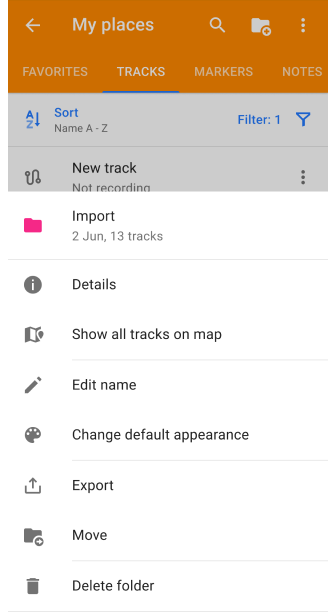
Klasör menüsünü açmak için klasör alanına uzun dokunun.

İz klasörü menüsü, klasörleri görüntülemenize, yeniden adlandırmanıza, dışa aktarmanıza ve yönetmenize olanak tanır.
Bir klasörle eylemler:
- Ad — Klasör adını, oluşturulma tarihini ve içerdiği iz sayısını görüntüler.
- Tüm izleri haritada göster (Yalnızca Android) — Klasördeki tüm izleri haritada görüntüler. Çok sayıda iz varsa, bu cihazın donmasına neden olabilir.
- Adı düzenle (Android) / Yeniden Adlandır (iOS) — Klasörü yeniden adlandırmanıza olanak tanır.
- Varsayılan görünümü değiştir (Android) / Görünüm (iOS) — Klasördeki tüm izlerin görüntü görünümünü değiştirir.
- Dışa Aktar — Klasördeki tüm izleri bir
.osfdosyası olarak dışa aktarmak için Menü → Ayarlar → Eylemler sekmesini açar. - Taşı — Klasörü başka bir mevcut klasöre taşımanıza veya yeni bir klasör oluşturmanıza olanak tanır.
- Klasörü Sil — Onaydan sonra klasörü siler. Bu eylem geri alınamaz.
Klasör İstatistikleri
- Android
- iOS
Şuraya git: Menü → Yerlerim → İzlenen yollar sekmesi
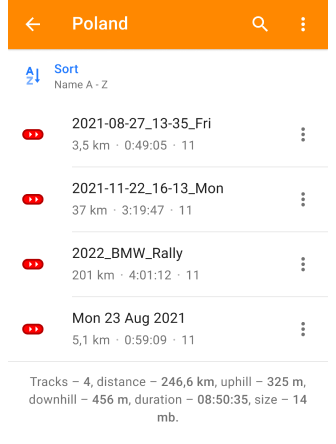
Şuraya git: Menü → Yerlerim → İzlenen yollar sekmesi
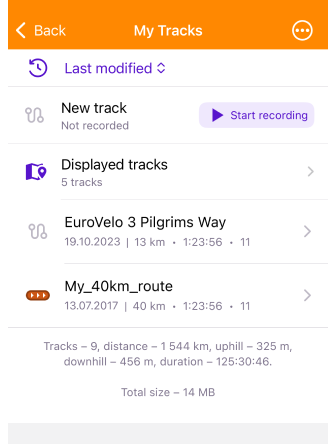
İzler sekmesindeki listenin altında ve her bir klasörünüzdeki izler listesinin altında, seçilen klasördeki izler için genel özet istatistiklerini görüntülemenizi sağlayan bir bilgi bölümü bulunur. Tüm değerler seçtiğiniz birimlerde görüntülenir.
- Klasördeki İz sayısı — Seçilen klasörde bulunan iz sayısını görüntüler.
- Mesafeler toplamı — Seçilen klasördeki tüm izlerin toplam uzunluğu, seçtiğiniz birimlerde ölçülerek görüntülenir.
- Yokuşlar toplamı — Veriler, seçilen klasördeki tüm izlerdeki toplam dikey yükselişi gösterir.
- Yokuş aşağılar toplamı — Bu parametre, seçilen klasördeki tüm izlerdeki dikey inişlerin toplamıdır.
- Süre zamanı toplamı — Bu, seçilen klasördeki tüm izleri tamamlamak için geçen toplam süreyi görüntüler.
- İndirilen dosyaların toplam Boyutu MB cinsinden — Megabayt cinsinden toplam indirilen dosya boyutu, seçilen klasördeki tüm izlerin cihazınızda ne kadar yer kapladığını gösterir.
Klasör Eylemleri
- Android
- iOS
Şuraya git: Menü → Yerlerim → İzlenen yollar
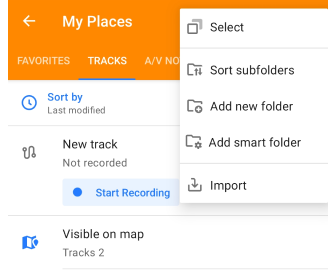
Şuraya git: Menü → Yerlerim → İzlenen yollar
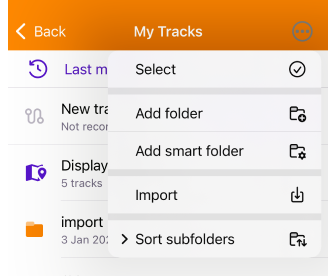
Klasördeki eylemler, navigasyon verilerinizi yapılandırmak için izleri düzenlemenize, sıralamanıza ve içe aktarmanıza yardımcı olur.
Klasör eylemleri nasıl açılır:
- Yerlerim'deki İzler sekmesini açın.
- Yönetmek istediğiniz klasöre gidin.
- Klasör eylemleri menüsünü açmak için sağ üst köşedeki üç nokta menüsüne dokunun.
Klasör menüsündeki eylemler:
- Seç — Seçim modunda menüden eylemleri uygulamak için gerekli klasörlere ve izlere dokunun.
- Alt klasörleri sırala — Tüm alt klasörlere ve her seviyedeki izlere bir sıralama düzeni (örn. ada, tarihe göre) uygulayın.
- Akıllı klasör ekle — Belirlediğiniz kriterlere göre rotaları ve izleri otomatik olarak sıralayın.
- İçe Aktar — Çevrimdışı kullanım ve analiz için GPX veya diğer iz dosyalarını cihazınızdan OsmAnd'e yükleyin.
- Yeni klasör ekle — Rotalarınızı ve izlerinizi mantıksal kategorilere ayırmak için bunları farklı klasörlere koyun. Bu, navigasyon bilgilerinizi yapılandırmaya yardımcı olur.
Klasörü Sil
- Android
- iOS
Şuraya git: Menü → Yerlerim → İzlenen yollar sekmesi
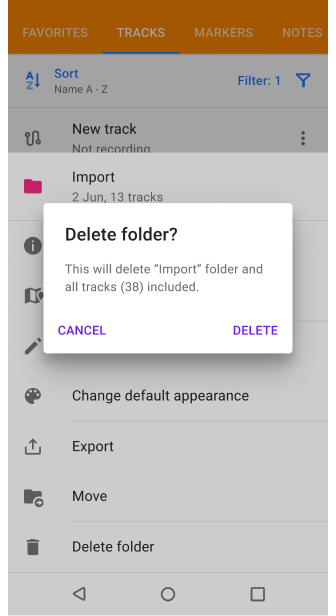
Şuraya git: Menü → Yerlerim → İzlenen yollar sekmesi
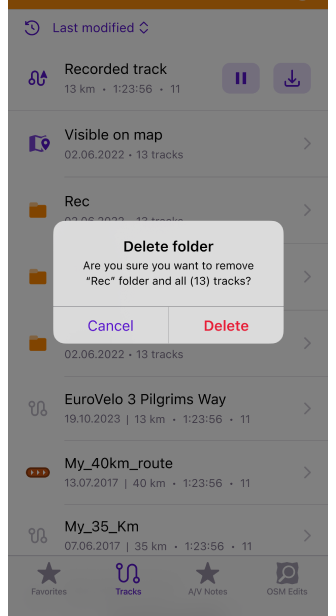
Bir klasörü içerdiği tüm izlerle birlikte silebilirsiniz. Bunu yapmak için:
- Silmek için klasör alanındaki üç nokta menüsüne dokunun.
- Menünün altında Klasörü Sil seçeneğini bulun.
- NOT: Bu eylem geri alınamaz.
İzi İçe / Dışa Aktar
İçe Aktar
İçe aktarma aracı, çevrimdışı navigasyon ve analiz için harici dosyalardan izler eklemenizi sağlar. İzleri içe aktarma yöntemleri:
-
Doğrudan dosya içe aktarma:
- Mesajlaşma uygulamalarından, e-postadan, Google Drive'dan veya dosya yöneticilerinden bir GPX, KML veya KMZ dosyasına dokunun.
- İstendiğinde OsmAnd'de Aç'ı seçin.
- İçe aktarılan iz, Yerlerim'deki İçe Aktar klasörüne kaydedilir.
- Adımlar: GPX dosyasına dokunun → OsmAnd'de Aç.
-
Yerlerim menüsünü kullanarak içe aktarma:
- Yerlerim menüsü → İzler'i açın.
- İçe aktarılacak GPX dosyasını seçin.
Ek seçenekler:
- Tek izli GPX dosyaları - tüm izi doğrudan içe aktarın.
- Çok izli GPX dosyaları - tek GPX dosyasını içe aktarmayı veya belirli izleri seçmeyi seçin.
NOT: Cihazınızdaki OsmAnd klasörüne manuel olarak eklenen izler, uygulamayı yeniden başlatmaya gerek kalmadan otomatik olarak içe aktarılır.
Dışa Aktar
- Android
- iOS
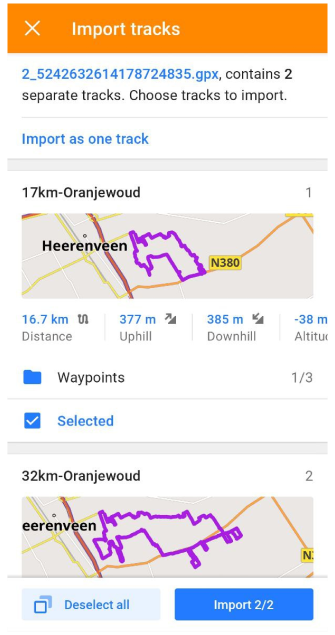
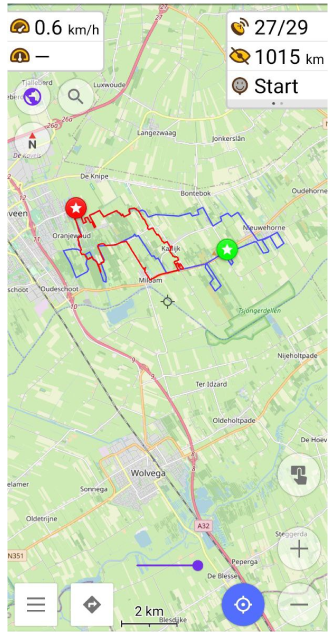
| Dışa Aktar | İçe Aktar |
|---|---|
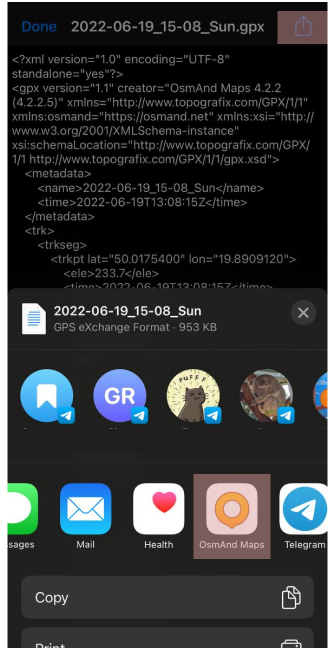 Dışa Aktar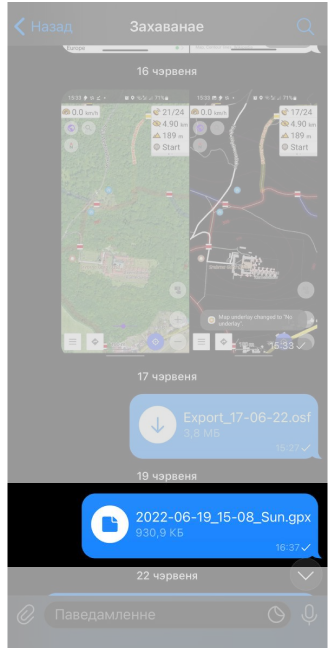 | 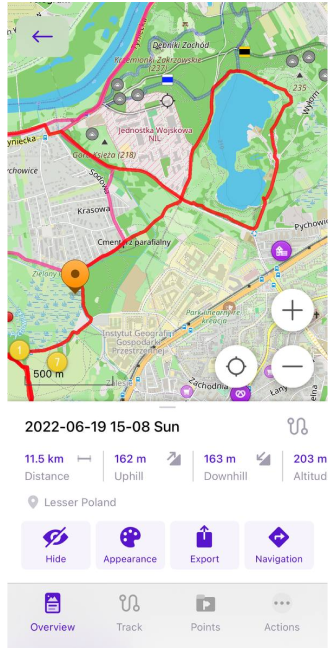 Dışa Aktar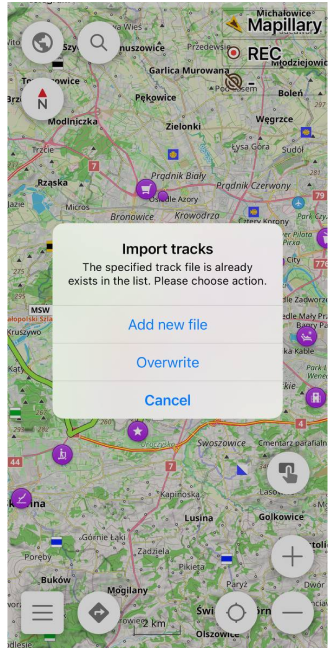 |
Bir veya daha fazla iz dosyasını herhangi bir mesajlaşma uygulamasına, e-postaya, dosya yöneticisine veya uygulamaya dışa aktarmanın birkaç yolu vardır.
-
İz bağlam menüsü → Paylaş aracılığıyla.
-
Yerlerim menüsü → İzler → Klasör / İz menüsü aracılığıyla:
- Tek bir izi dışa aktarmak için izin menüsünü seçin.
- Çoklu iz dışa aktarmak için gerekli klasörün menüsünü seçin.
-
Yerel yedekleme dosyası aracılığıyla. GPX izlerini
.osfdosyaları olarak dışa aktarma.